
La Herhangi bir uygulamadan gelen bildirimler için kenar aydınlatması Galaxy S9, S10, Note 8 ve Note 9'un birçoğunda en çok arzu edilen rüyalardan biri olmuştur. Ekranın etrafında beliren ve mesaj aldığımızda anında bilmemizi sağlayan bu aydınlatma.
Bu Edge aydınlatması, mesajlaşma uygulamaları için tasarlanmıştır, ancak tüm uygulamalar için Edge Lighting Fix adlı yeni bir uygulama sayesindebunu istediğimiz tüm uygulamalar için kullanabiliriz. Yani, Gmail gibi bir uygulama veya bankadaki birikimlerimizi bilmemizi sağlayan bu uygulama için bile Edge aydınlatmasını etkinleştirebiliriz.
Galaxy'de Edge aydınlatma nasıl çalışır?
Tüm uygulamalar için Edge Lighting Fix'in faydalarını tam olarak anlamak için şunları yapmanız gerekir: Galaxy'de Edge aydınlatmasının nasıl çalıştığını öğrenin kavisli ekranlı. Bu uygulama olmadan, ekranı kapattığımızda yalnızca mesajlaşma uygulamalarının bildirimleri görünecektir. Samsung, Edge aydınlatma işlevini ilk kez piyasaya sürdüğünden beri durum böyleydi ve birbirini izleyen sürümlerde, rengi ve daha fazlasını değiştirebilmemiz için onu özelleştiriyor.
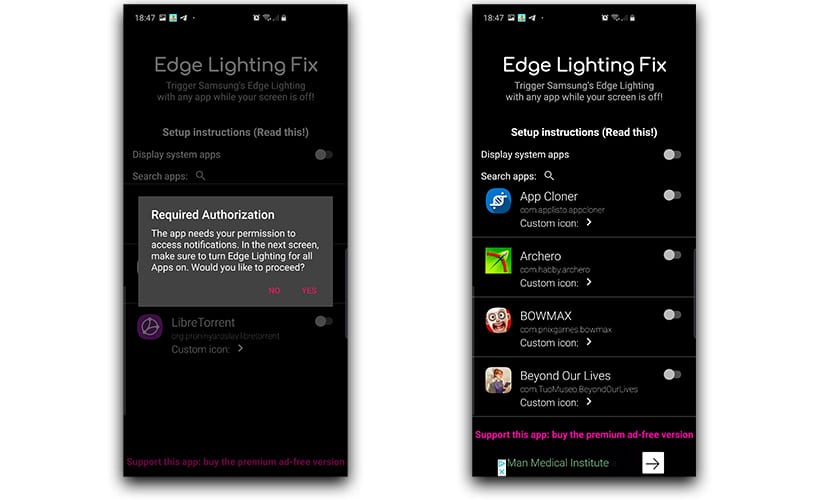
Bu yıllarda bazı çözümler oldu. tüm uygulamalar için Edge aydınlatmasını kullanmamıza izin verdilerOLED ekranların tamamen siyah olması dezavantajına rağmen, ekranın bazı bölümlerinin bildirimleri göstermek için nasıl açılacağını ve bu da pilin aşırı derecede boşalmasına neden olduğunu göreceklerdi.
Tüm uygulamalar için Edge Lighting Fix çözümü Edge aydınlatma özelliğini kullanır aşırı pil harcamadankısacası, bu amaçlar için ideal bir uygulama. Edge aydınlatmalı tüm uygulamalardan gelen bildirimleri nasıl kullanacağınızı göstereceğiz.
Tüm uygulama bildirimleriyle Edge aydınlatma nasıl etkinleştirilir
Uygulamayı indiriyoruz buradan:
- Başlıyoruz ve telefonumuza gelen bildirimleri okuma iznini etkinleştirmemizi isteyecek.
- Bu ekrana gidiyoruz ve etkinleştirmek için Edge seçeneğini arıyoruz.
- Ana Edge Lighting Fix ekranına geri dönersek, tüm uygulamaların tam listesine sahibiz Birinin bildirimi geldiğinde Edge aydınlatmasının açılması için seçebileceğimiz.

- İstenilenlerin tümünü seçiyoruz ve sonraki şey, aydınlatmayı özelleştirmek için Edge ekran ayarlarına gitmek olacak.
- Hadi gidelim Ayarlar> Ekran> Kenar ekranı> Kenar ekranı aydınlatması.
- "Bildirimleri yönetin" gidiyoruz.
- Edge Lighting Fix'i arıyoruz ve etkinleştiriyoruz.
- Zaten aktif hale getirecektik.
Her uygulama için özel bir renk nasıl eklenir?
Çok sayıda uygulamayı etkinleştirirken, rengini özelleştirin, böylece hızlıca eşleştirebiliriz ve böylece ne tür bir bildirim veya uygulamanın bize ulaştığını anlayın. Göreyim seni:
- Edge Display Backlight ayarlarında, Edge aydınlatma stiline gidiyoruz.
- "Efektler" den bir stil seçiyoruz ve "Renk" sekmesine gidiyoruz.
- «Özel renk» seçeneğini seçiyoruz ve sonraki ekranda «Metinle» seçeneğine gidiyoruz.
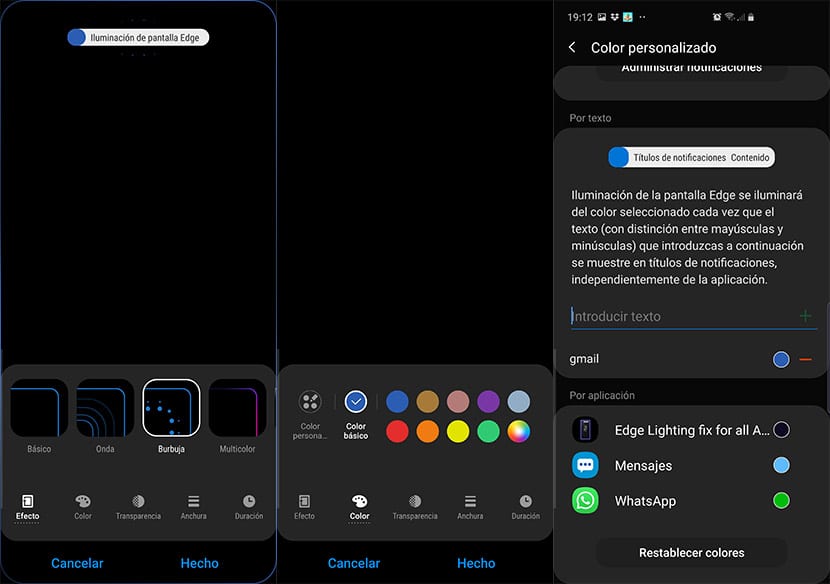
- Metin girin dediği yere, belirli bir özel renk için istediğimiz filtreleri koyarız.
- Telegram olsaydı, Telegram koyardık. Gmail ise, o zaman aynı.
- Ekliyoruz ve düğmeden rengi seçme seçeneği aşağıda görünecektir.
- Bildirim metninin rengini zaten özelleştirmiştik.
Bir başka ilginç numara da, bir kişinin adını metne göre yazmaktır. Ve bu kişiden bir WhatsApp mesajı aldığınızda, kimden geldiğini hızlı bir şekilde bilmeniz için bildirim seçilen renkte olacaktır.
Sen bilirsin tüm uygulamalar için Edge aydınlatma nasıl etkinleştirilir Galaxy S9, S10, Note 8 ve Note 9'unuzda olmasını istediğiniz Galaxy S8 ve S7'de çalışması mümkündür, bu yüzden deneyin ve eğer öyleyse bu satırlardan bize bildirin. Markaların cep telefonları ile nasıl düzelteceklerini bilmedikleri sorunları çözmek için gelen önerilerden bir diğeri.
